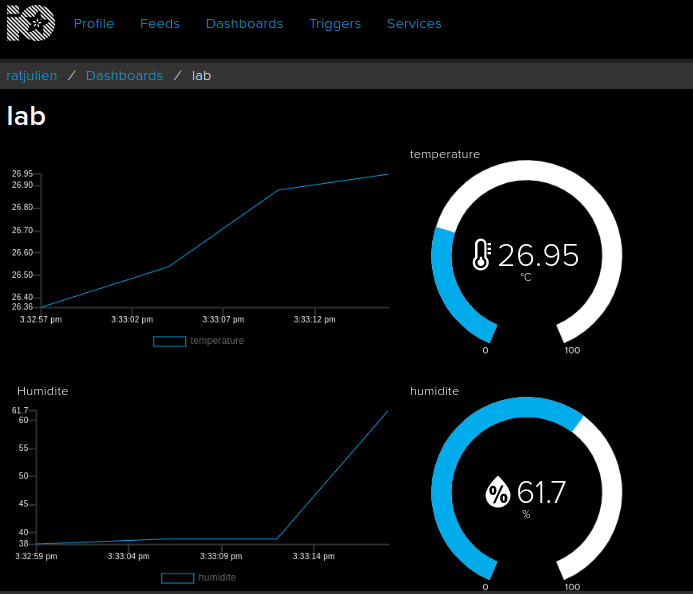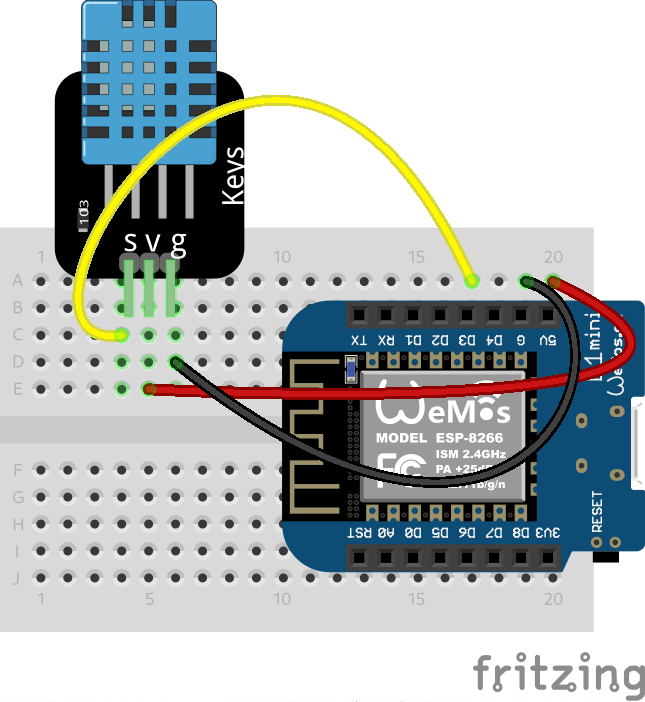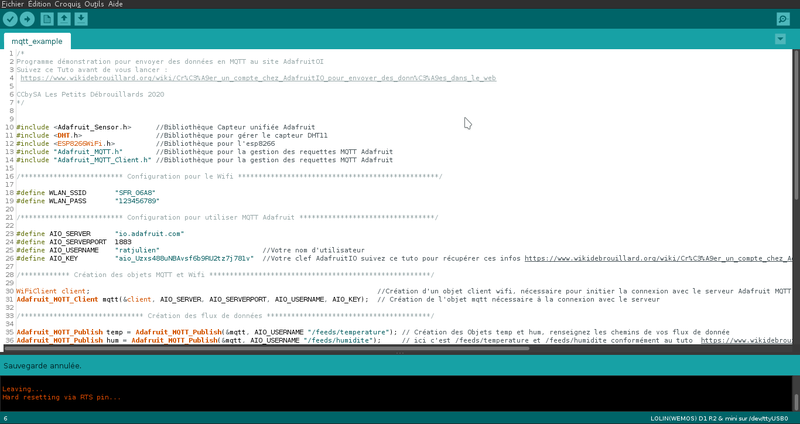MQTT est un protocole de communication très utile pour envoyer des données à un serveur, peu gourmand en ressources, ce protocole est devenu en quelques années une nome quand on parle d'Internet des Objets
Difficulté
Technique
Durée
1 heure(s)
Disciplines scientifiques
Arduino, Informatique, Physique
Introduction
Dans ce tutoriel, nous allons envoyer des données d'un capteur sur la plateforme AdafruitIO et ainsi pouvoir partager ces données avec la Terre entière
- Matériel et outils
- Expériences pré-requises
- Fichiers
WeMos D1 Mini1
[[File:]]
Câble Dupont
Les câbles de connexion servent à créer rapidement des liaisons électriques sur des platines de prototypage sans avoir besoin de faire des soudures.
Breadboard
L'avantage de ce système est d'être totalement réutilisable, car il ne nécessite pas de soudure. Ce dernier point distingue les platines Labdec des stripboards (ou veroboards), des perfboards ou des circuits imprimés qui sont, eux, utilisés pour réaliser des prototypes permanents et que l'on sera donc moins à même de démonter. On peut de plus câbler sur une platine Labdec une grande variété de composants afin de réaliser des circuits électroniques, du plus simple circuit jusqu'au microprocesseur.
Capteur de température et d'humidité DHT11
Le DHT11 est un capteur de température et d'humidité 2 en 1, ses plages de valeurs sont comprises entre 0°C et +50°C et de 20% et 100% d'humidité. Peu fiable, mais pas cher, c'est le capteur idéal pour commencer ses premiers test. sa précision est de +/-2°C et de +/-5% d'humidité
Ordinateur
Dès sa mise sous tension, un ordinateur exécute, l'une après l'autre, des instructions qui lui font lire, manipuler, puis réécrire un ensemble de données auquel il a accès. Des tests et des sauts conditionnels permettent de changer d'instruction suivante, et donc d'agir différemment en fonction des données ou des nécessités du moment. Les données à manipuler sont obtenues, soit par la lecture de mémoires, soit par la lecture de composants d'interface (périphériques) qui représentent des données physiques extérieures en valeurs binaires (déplacement d'une souris, touche appuyée sur un clavier, température, vitesse, compression...). Une fois utilisées, ou manipulées, les données sont réécrites, soit dans des mémoires, soit dans des composants qui peuvent transformer une valeur binaire en une action physique (écriture sur une imprimante ou sur un moniteur, accélération ou freinage d'un véhicule, changement de température d'un four ...). L'ordinateur peut aussi répondre à des interruptions qui lui permettent d’exécuter des programmes de réponses spécifiques à chacune, puis de reprendre l’exécution séquentielle du programme interrompu. La technique actuelle des ordinateurs date du milieu du xxe siècle. Ils peuvent être classés selon plusieurs critères1 (domaine d'application, taille ou architecture).
Câble USB - micro-USB
Le terme anglais Universal Serial Bus ou USB (en français bus universel en série) est une norme relative à un bus informatique en série qui sert à connecter des périphériques informatiques à un ordinateur ou à tout type d'appareil prévu à cet effet (tablette, smartphone, etc.).
Étape 2 - Installez les bibliothèques nécessaires dans Arduino
Pour réaliser ce tutoriel, nous allons avoir besoin de deux bibliothèques :
- Adafruit MQTT library
- Adafruit DHT11 library
Lors de l'installation l'interface Arduino va vous demander d'installer d'autres bibliothèques dépendantes, Installez les !
Référez vous au tutoriel "comment ajouter des bibliothèques" si vous ne savez pas faire.
Étape 4 - Modifiez le code à votre sauce !
modifiez cette ligne avec vos paramètres réseau :16 /************************* Configuration pour le Wifi *************************************************/
17
18 #define WLAN_SSID "SFR_06A8" //nom SSID dde votre réseau WIFI
19 #define WLAN_PASS "123456789" // Clef Wifi
21 /************************* Configuration pour utiliser MQTT Adafruit *********************************/
22
23 #define AIO_SERVER "io.adafruit.com"
24 #define AIO_SERVERPORT 1883
25 #define AIO_USERNAME "ratjulien" //Votre nom d'utilisateur
26 #define AIO_KEY "aio_Uzxs488uNBAvsf6b9RU2tz7j781v" //Votre clef AdafruitIO suivez ce tuto pour récupérer ces infos https://www.wikidebrouillard.org/wiki/Cr%C3%A9er_un_compte_chez_AdafruitIO_pour_envoyer_des_donn%C3%A9es_dans_le_web
33 /****************************** Création des flux de données ****************************************/
34
35 Adafruit_MQTT_Publish temp = Adafruit_MQTT_Publish(&mqtt, AIO_USERNAME "/feeds/temperature"); // Création des Objets temp et hum, renseignez les chemins de vos flux de donnée
36 Adafruit_MQTT_Publish hum = Adafruit_MQTT_Publish(&mqtt, AIO_USERNAME "/feeds/humidite"); // ici c'est /feeds/temperature et /feeds/humidite conformément au tuto https://www.wikidebrouillard.org/wiki/Cr%C3%A9er_un_compte_chez_AdafruitIO_pour_envoyer_des_donn%C3%A9es_dans_le_web
Dernière modification 11/12/2020 par user:Antonydbzh.
Draft